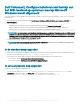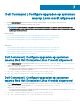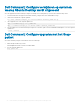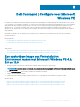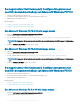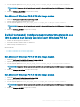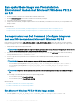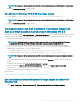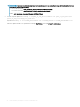Install Guide
OPMERKING: Zorg ervoor dat het pad dat wordt gebruikt in de opdracht het pad naar de Dell Command | Congure map
is.
2 Blader naar C:\WinPE3_64bit\WIM en brand de image.
Een Microsoft Windows PE 3.0 32-bits image maken
1
Voer de opdracht cctk_x86_winpe_3.bat C:\WinPE3_32bit C:\Progra~1\Dell\Comman~1 uit.
OPMERKING: Zorg ervoor dat het pad dat wordt gebruikt in de opdracht het pad naar de Dell Command | Congure map
is.
2 Blader naar C:\WinPE3_32bit\WIM en kopieer de image.
De mapstructuur van Dell Command | Congure integreren
met een WIM-bestand met Microsoft Windows PE 2.0
Dell Command | Congure biedt de cctk_x86_Winpe.bat en cctk_x86_64_Winpe.bat-scripts om Dell Command | Congure in het WIM-
bestand te integreren. Als u de Dell Command | Congure mapstructuur in een WIM-bestand wilt integreren, gaat u als volgt te werk:
1 Blader naar de map waar het script zich bevindt.
OPMERKING: Standaard bevindt het script voor 32-bits systemen zich in de map C:\Program Files\Dell\Command
Congure\x86. Het script voor 64-bits systemen bevindt zich in de map Command Congure\x86_64.
2 Voer het juiste script uit met het WMI-bestand en Dell Command | Congure -maplocaties ingevoerd als twee argumenten:
cctk_winpe.bat <path_of wim_file> <path_of_Command Configure>. Als Dell Command | Congure in de
standaardmap wordt geïnstalleerd, voert u het volgende script uit:
• Voor 32-bits systemen: cctk_x86_winpe.bat C:\winPE_x86 C:\Progra~1\Dell\Comman~1
• Voor 64-bits systemen: cctk_x86_64_winpe.bat C:\winPE_x86_64 C:\Progra~2\Dell\Comman~1
OPMERKING
: Zorg ervoor dat het pad dat wordt gebruikt in de opdracht het pad naar de map van Command Congure
is.
De bestanden die nodig zijn om de opstartbare ISO-image en een WIM-bestand -winpe.wim te maken, worden op dezelfde locatie
gemaakt.
3 Verander de naam van het bestand <path_of_wim_le>\winpe.wim in boot.wim.
4 Overschrijf het bestand <path_of_wim_le>\ISO\sources\boot.wim met het bestand <path_of_wim_le>\boot.wim.
Bijvoorbeeld, copy C:\winPE_x86\boot.wim C:\winPE_x86\ISO\sources\boot.wim.
5 Maak een opstartbare Windows PE-image met Windows AIK.
Gerelateerde link:
• Een opstartbare Microsoft Windows PE-image maken met Microsoft Windows AIK
Een opstartbare Microsoft Windows PE-image maken met Microsoft
Windows AIK
1 Klik op Start > Programma's > Microsoft Windows AIK > Opdrachtprompt met Windows PE-hulpprogramma's.
Dell Command |
Congure voor Microsoft Windows PE 25